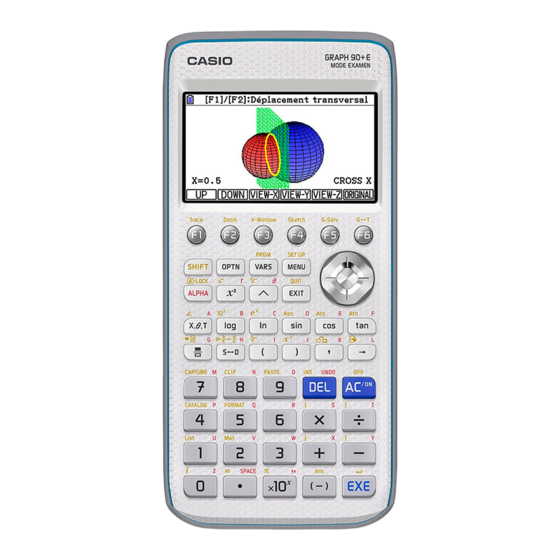
Table des Matières
Publicité
Liens rapides
LES CALCULATRICES GRAPHIQUES
GEOMETRIE DANS
1.
Menu Graphe 3D ........................................................................................... 2
Suppression d'une équation .......................................................................... 2
2.
Création d'une équation d'un plan ................................................................. 2
3.
Equation cartésienne d'un plan...................................................................... 3
4.
Equation paramétrique d'un plan ................................................................... 3
5.
6.
Plan passant par 3 points .............................................................................. 4
7.
Affichage des plans ....................................................................................... 4
Création d'une équation d'une droite ............................................................. 5
8.
Equation cartésienne d'une droite ................................................................. 5
9.
Equation paramétrique d'une droite ............................................................... 6
10.
Equation Point-Vecteur d'une droite .............................................................. 6
11.
Equation d'une droite avec 2 points ............................................................... 7
12.
13.
Affichage de droites ....................................................................................... 7
Création d'une équation d'une sphère ........................................................... 8
14.
Equation factorisée d'une sphère ................................................................. 8
15.
Equation développée d'une sphère ............................................................... 8
16.
17.
Affichage de sphères ..................................................................................... 9
Création et affichage d'un cylindre ............................................................... 10
18.
Création et affichage d'un cône ................................................................... 12
19.
20.
Choix des couleurs Graphe 3D .................................................................... 13
21.
Sauvegarde des graphes 3D ....................................................................... 14
22.
Affichage des axes ...................................................................................... 15
23.
Intersections de graphes 3D ........................................................................ 17
1.
Intersections avec des plans ...................................................................... 17
2.
Intersection de deux plans .......................................................................... 18
Positions relatives d'un plan et de droites .................................................... 20
24.
25.
Le mode équation de surface ...................................................................... 22
Equation paramétrique d'une surface ......................................................... 23
3.
Surface de révolution obtenue par rotation d'une courbe plane .................. 25
4.
5.
Tracé de points sur une surface ................................................................. 27
6.
www.casio-education.fr
GRAPHE 3D
L'ESPACE
Graphe 3D
1
Publicité
Table des Matières

Sommaire des Matières pour Casio Graphe 3D
-
Page 1: Table Des Matières
Affichage de sphères ..................9 Création et affichage d’un cylindre ............... 10 Création et affichage d’un cône ..............12 Choix des couleurs Graphe 3D ..............13 Sauvegarde des graphes 3D ............... 14 Affichage des axes ..................15 Intersections de graphes 3D ................ 17 Intersections avec des plans .............. -
Page 2: Menu Graphe 3D
LES CALCULATRICES GRAPHIQUES Nous aborderons dans ce chapitre le menu Graphe 3D de la calculatrice graphique CASIO Graph 90+E en nous servant de différents exercices en accord avec les programmes scolaires. Menu Graphe 3D À partir du Menu PRINCIPAL Accéder à [MAIN MENU] à l’aide de la touche p Sélectionner l’icône... -
Page 3: Equation Cartésienne D'un Plan
Appuyer sur la touche w pour accéder à {VECTOR} et créer l’équation paramétrique du plan. On peut alors rentrer les coordonnées du point des vecteurs ⃗ et associés en faisant à chaque saisie. Terminer par pour valider votre équation. www.casio-education.fr Graphe 3D... -
Page 4: Plan Passant Par 3 Points
Affichage des plans Application : Afficher les plans dont les équations ont été saisies dans les lignes à du menu Graphe 3D. Appuyer sur la touche pour accéder à {DRAW} et afficher tous les plans sélectionnés. Les plans sont affichés en couleurs. -
Page 5: Création D'une Équation D'une Droite
à chaque saisie : Pour éventuellement modifier les données rentrées appuyer sur la touche pour accéder à {EDIT}. Terminer par pour valider votre équation. On peut également utiliser la touche pour accéder à {SET} afin de valider l’équation. www.casio-education.fr Graphe 3D... -
Page 6: Equation Paramétrique D'une Droite
Appuyer sur la touche e pour accéder à {P&V} et créer l’équation de la droite. On peut alors rentrer les coordonnées du point et du vecteur ⃗ associé en faisant à chaque saisie. Terminer par pour valider votre équation. www.casio-education.fr Graphe 3D... -
Page 7: Equation D'une Droite Avec 2 Points
Application : Afficher les droites dont les équations ont été saisies dans les lignes à du menu Graphe 3D. Appuyer sur la touche pour accéder à {DRAW} et afficher toutes les droites sélectionnées. Les droites sont affichées en couleurs. Chaque couleur correspond à... -
Page 8: Création D'une Équation D'une Sphère
On peut également utiliser la touche pour accéder à {SET} afin de valider l’équation. Equation développée d’une sphère Application : Entrer l’équation développée de la sphère : dans la ligne Il s’agit de saisir une équation d’une sphère de la www.casio-education.fr Graphe 3D... -
Page 9: Affichage De Sphères
Affichage de sphères Application : Afficher les cercles dont les équations ont été saisies dans les lignes du menu Graphe 3D. Appuyer sur la touche pour accéder à {DRAW} et afficher toutes les sphères sélectionnées. Les sphères sont affichées en couleurs. Chaque couleur correspond à... -
Page 10: Création Et Affichage D'un Cylindre
à {SET} afin de valider l’équation. Pour l’affichage du cylindre, uniquement, penser à éventuellement à désélectionner les équations définies dans les lignes et 2. Pour cela, se déplacer à l’aide des flèches BN jusqu’à la ligne souhaitée. www.casio-education.fr Graphe 3D... - Page 11 A noter : Pour revenir à la dimension d’origine il faut sélectionner {ORIGINAL} . On peut également utiliser {VIEW-X} pour avoir une projection du cylindre sur le plan X=0 ou {VIEW-Y} sur le plan Y=0 ou {VIEW-Z} sur le plan Z=0. VIEW-X VIEW-Y VIEW-Z www.casio-education.fr Graphe 3D...
-
Page 12: Création Et Affichage D'un Cône
2. Pour cela, se déplacer à l’aide des flèches BN jusqu’à la ligne souhaitée. Appuyer sur la touche q pour accéder à {SELECT} et désélectionner l’équation. Vérifier que la ligne où se trouve l’expression de www.casio-education.fr Graphe 3D... -
Page 13: Choix Des Couleurs Graphe 3D
Pour mieux observer l’allure de la surface, on peut faire tourner la surface à l’aide des flèches directionnelles BN Choix des couleurs Graphe 3D On peut choisir la couleur d’affichage d’une ligne ou d’une zone définie par une équation en sélectionnant... -
Page 14: Sauvegarde Des Graphes 3D
L’équation concernée change de couleur. L’affichage avec la touche {DRAW} donne un graphe 3D avec la nouvelle couleur. Sauvegarde des graphes 3D On a la possibilité de sauvegarder les équations définissant les graphes 3D. {3D GMEM} puis q{STORE} et Sélectionner... -
Page 15: Affichage Des Axes
Ox, Oy, Oz Avec w {Off} on désactive l’affichage des axes. En se déplaçant avec les flèches BN sur la ligne Box on peut afficher ou enlever la boîte qui correspond aux données de la fenêtre d’affichage. www.casio-education.fr Graphe 3D... - Page 16 LES CALCULATRICES GRAPHIQUES En se déplaçant avec les flèches BN sur la ligne Label on peut afficher ou enlever le nom des axes . www.casio-education.fr Graphe 3D...
-
Page 17: Intersections De Graphes 3D
En jaune, on obtient l’intersection du plan l’intersection du et de la sphère et en bleu clair plan et du plan sélectionné. En sélectionnant q{UP} et w {DOWN} on peut ajuster le plan d’équation www.casio-education.fr Graphe 3D... -
Page 18: Intersection De Deux Plans
On suppose que les deux équations de plans ont été sélectionnées et on affiche les deux graphiques avec sur la touche {DRAW}. www.casio-education.fr Graphe 3D... - Page 19 Si on modifie par exemple l’équation du deuxième plan : défini dans la ligne à l’aide menu On obtient {G-Solv} et {RELATION} l’affichage : PARALLELE Les deux plans sont parallèles. www.casio-education.fr Graphe 3D...
-
Page 20: Positions Relatives D'un Plan Et De Droites
: SUPERPOS. w {Back} A noter : On peut utiliser revient à la situation précédente A l’aide menu {G-Solv} et {RELATION} On peut voir que pour la droite de la ligne est bien parallèle au plan : PARALLELE. www.casio-education.fr Graphe 3D... - Page 21 {G-Solv} {RELATION} on peut voir que la droite de la ligne coupe bien le plan : INTSECT www.casio-education.fr Graphe 3D...
-
Page 22: Le Mode Équation De Surface
Appuyer sur la touche q pour accéder à {SELECT} et désélectionner l’équation. Vérifier que la ligne où se trouve l’expression de l’équation n’a pas un signe : en surbrillance. Pour l’affichage, appuyer sur la touche pour accéder à {DRAW} et afficher la surface. www.casio-education.fr Graphe 3D... -
Page 23: Equation Paramétrique D'une Surface
écrire l’équation Utiliser q{S} ou w {T} paramétrique de la surface. Faire pour valider chaque ligne. pour valider l’équation de la surface. Enfin faire On peut également utiliser la touche pour accéder à {SET} afin de valider l’équation. www.casio-education.fr Graphe 3D... - Page 24 {OUT} pour réduire la surface. A noter : Pour revenir à la dimension d’origine il faut sélectionner {ORIGINAL}. Pour mieux observer l’allure de la surface, on peut faire tourner la surface à l’aide des flèches directionnelles BN www.casio-education.fr Graphe 3D...
-
Page 25: Surface De Révolution Obtenue Par Rotation D'une Courbe Plane
Si on sélectionne q{Rot X} il faut saisir l’équation à l’aide de q{ X} . de la courbe Faire pour valider la ligne. pour valider l’équation de la surface. Enfin faire On peut également utiliser la touche pour accéder à {SET} afin de valider l’équation. www.casio-education.fr Graphe 3D... - Page 26 {OUT} pour réduire la surface. A noter : Pour revenir à la dimension d’origine il faut sélectionner {ORIGINAL}. Pour mieux observer l’allure de la surface, on peut faire tourner la surface en utilisant les flèches directionnelles BN www.casio-education.fr Graphe 3D...
-
Page 27: Tracé De Points Sur Une Surface
UP} et en se déplaçant avec les flèches BN sur la ligne Plot/LineCol on peut choisir la couleur d’affichage des points. Sélectionner q{COLOR}. Choisir la couleur souhaitée en se déplaçant avec les flèches BN. Valider avec la touche terminer par www.casio-education.fr Graphe 3D... - Page 28 On se déplace avec les flèches directionnelles $ pour saisir du texte à l’aide de {ALPHA}. A noter : Pour effacer les points et le texte et avoir la figure initiale on peut q {Cls} utiliser {Sketch} www.casio-education.fr Graphe 3D...
-
Page 29: Réglage De La Fenêtre D'affichage D' Une Surface Et Utilsation De Trace
Pour mieux observer l’allure de la surface ainsi obtenue, on peut faire tourner cette surface en utilisant les flèches directionnelles BN A noter : Pour retrouver la figure initiale on peut utiliser {V-Window} q {INITIAL} www.casio-education.fr Graphe 3D... - Page 30 On peut se déplacer sur surface en utilisant les flèches directionnelles BN A noter : Pour revenir à la position w{Back}. initiale sélectionner www.casio-education.fr Graphe 3D...














